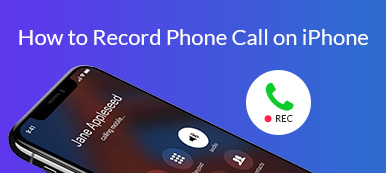De podcast is tegenwoordig het meest voorkomende entertainment geworden. Volgens een recent onderzoek heeft bijna iedereen thuis of in de auto of op een andere locatie naar podcast geluisterd of luistert. Soms vraag je je misschien af of je naar je favoriete podcast kunt luisteren als dat handig is. Het antwoord is nee, want er is geen optie om een podcastshow op te slaan of te downloaden. Gelukkig kun je op vier manieren leren een podcast opnemen op Windows, Mac, iPhone en Android vanuit deze enkele gids.

- Deel 1: Beste software om een podcast op te nemen op pc/Mac
- Deel 2. Podcast opnemen met Audacity
- Deel 3: een podcast online opnemen
- Deel 4: een podcast opnemen op iPhone / Android
- Deel 5: veelgestelde vragen over het opnemen van podcasts
Deel 1: Beste software om een podcast op te nemen op pc/Mac
Bij het opnemen van een podcast bepaalt een goede podcastrecorder bijna het resultaat. Apeaksoft Screen Recorderis bijvoorbeeld de beste audiorecorder voor podcast, mede omdat het in staat is om audiobestanden van hoge kwaliteit te produceren.

4,000,000 + downloads
Met één klik podcast opnemen op Windows en Mac.
Maak schema's om te voorkomen dat u belangrijke podcasts mist.
Optimaliseer de audiokwaliteit met behulp van geavanceerde technologie.
Luister vooraf naar podcast-opname met ingebouwde mediaspeler.
Een podcast opnemen zonder kwaliteitsverlies
Stap 1 Installeer de beste podcastrecorder
Er zijn twee versies van de beste podcastrecorder, één voor pc en de andere voor Mac. Download de juiste versie en installeer deze op uw pc. Start het vervolgens en kies Audiorecorder verdergaan.

Stap 2 Neem een podcast op
Schakel in om een podcast op te nemen System Sound en uit te schakelen Microfoon als dezelfde tijd. Schakel beide in als u uw opmerking aan de podcastopname wilt toevoegen.
Klik op de Gear om het te openen voorkeuren dialoogvenster. Ga naar de uitgang tabblad, instellen Audioformaat, Audio kwaliteiten andere opties. Klik OK om het te bevestigen.
Druk op de REC knop en speel de podcast af die u wilt opnemen.

Stap 3 Sla podcast op computer op
Wanneer het afspelen van je podcast is voltooid, klik je op stop knop om het voorbeeldvenster te openen. Nu kunt u de podcast-opname vooraf beluisteren en op klikken Bespaar knop als u tevreden bent. De Klem tool wordt gebruikt om overtollige onderdelen te verwijderen.

Bovendien kan het de muziek video recorder om de scène met de audiobestanden vast te leggen.
Deel 2: Podcast opnemen met Audacity
Audacity is een andere beste app om podcasts op te nemen. Het is volledig gratis en ook open-source. Maar het is misschien niet erg vriendelijk voor sommige nieuwe gebruikers. Hoe dan ook, hier is hoe je een podcast-opname kunt krijgen met Audacity.
Stap 1 Download Audacity van de officiële website en sluit je microfoon en hoofdtelefoon aan op de computer.
Stap 2 Nadat u ervoor heeft gezorgd dat uw apparatuur goed wordt herkend en dat het huidige audioniveau bevredigend is, kunt u op de rode knop drukken om de opname te starten.
Stap 3 Als u klaar bent met opnemen, kunt u op de stop knop of de spatiebalk rechtstreeks. Daarna kun je de opname zelfs bewerken met Audacity.
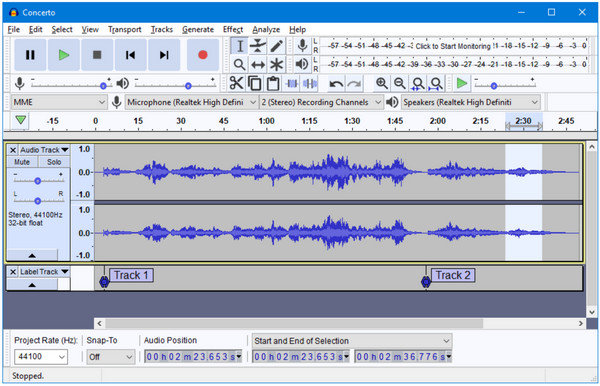
Deel 3: een podcast online opnemen
Web podcast-recorder, zoals Apeaksoft gratis online audiorecorder, is een andere keuze om af en toe een podcast op te nemen. Het grootste voordeel is om de klus te klaren zonder installatie. Bovendien kan het podcast gratis opnemen.
1. Neem een podcast online op zonder software te installeren.
2. Sla podcasts op in MP3-audiobestanden.
3. Volledig gratis te gebruiken zonder limiet.
4. Beschikbaar voor bijna alle grote browsers, zoals Chrome, IE, Firefox, etc.
Hoe een podcast online op te nemen
Stap 1 Wanneer je een podcastprogramma vindt waarnaar je later wilt luisteren, open je https://www.apeaksoft.com/free-online-audio-recorder/ in een browser. Klik Opname starten om de launcher te krijgen.

Stap 2 Enable Systeem Audio en pas het volume aan. Schakel vervolgens uit Microfoon tenzij u uw commentaar aan de podcastopname wilt toevoegen.

Stap 3 Zodra de podcastshow is gestart, klikt u op REC knop om te beginnen met opnemen. Wanneer de show is voltooid, druk je op stop knop en download het MP3-bestand.

Deel 4: een podcast opnemen op iPhone / Android
Voor mobiel eerst is het niet moeilijk om een podcast op te nemen op een iPhone of Android-telefoon als je de onderstaande stappen volgt.
Hoe een podcast op de iPhone op te nemen
De ingebouwde app Spraakmemo's is de gemakkelijkste manier om een podcast op de iPhone op te nemen. Je kunt het beter in een kleine en stille kamer doen.
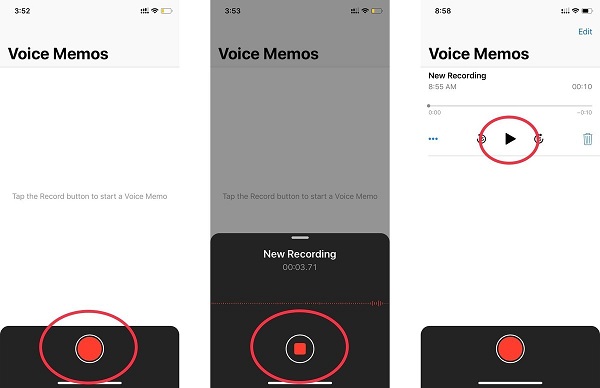
Stap 1 Open Safari-app of een podcast-app en speel de gewenste podcast-show op de achtergrond.
Stap 2 Voer de spraakmemo's-app uit, tik op Record knop om de opname van de podcast te starten.
Stap 3 Druk op stop knop wanneer de podcast klaar is. Vervolgens wordt het opgeslagen als een nieuwe opname. Je kunt het een andere naam geven, de podcast bewerken of afspelen in de Voice Memos-app.
Voor meer voicerecorder op de iPhone voor podcast kun je ze hier vinden.
Hoe een podcast op Android-telefoon op te nemen
Sinds Android 7.0 heeft Google de mogelijkheid voor apps om uw interne audio op te nemen, uitgeschakeld. Het betekent dat je via de microfoon een podcast op Android moet opnemen. Voor oudere systemen kunt u genieten van enkele interne audiorecorder-apps. We gebruiken AZ Screen Recorder als voorbeeld.
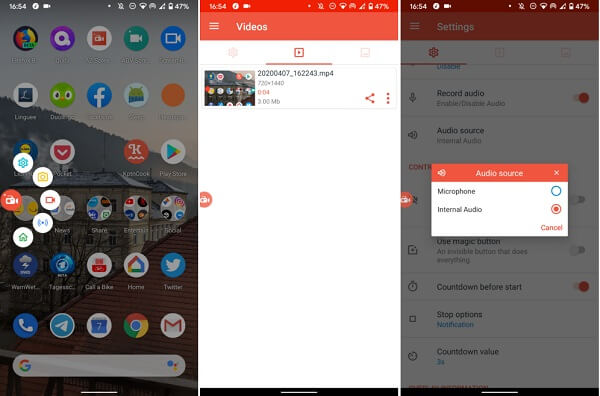
Stap 1 Installeer de podcast recorder app en dan krijg je een zwevende knop op je scherm.
Stap 2 Tik op de zwevende knop en selecteer Instellingen knop. Selecteer vervolgens Interne audio voor betere Geluidsbron op Android 6 en eerder. Selecteer op Android 7 en hoger Microfoon gebruiken.
Stap 3 Wanneer de podcast-show begint, tik je op de zwevende knop en druk je op Record om te beginnen met het opnemen van podcasts op Android.
Stap 4 Ga naar het paneel voor snelle instellingen, zoek de podcastrecorder en tik op stop knop wanneer u de opname wilt stoppen.
Spring hierheen om meer te krijgen audiorecorder op Android om je podcast te maken.
Mensen vragen ook:Deel 5: veelgestelde vragen over het opnemen van podcasts
Kun je een podcast opnemen op Zoom?
Ja, dat kan een podcast opnemen op Zoom. Bovendien biedt de Zoom-app de opnamefunctie. U kunt naar de zoom gaan Instellingen en klik op Opnemen. Zodra de podcast is gesloten, heb je een map met drie bestanden, een audio, een video en een chattranscriptie.
Hoe start ik een podcast op mijn telefoon?
Bereid eerst de benodigde hardware voor, zoals een krachtige externe microfoon. Geef vervolgens aan wat je in je podcast wilt uitzenden. Download een podcast-app, registreer een account. Nu kunt u ermee beginnen.
Kun je een podcast op twee locaties opnemen?
Er zijn enkele methoden die u kunt gebruiken om een podcast op twee locaties op te nemen. Skype is bijvoorbeeld een eenvoudige en betrouwbare methode die een goede geluidskwaliteit levert.
Conclusie
Deze gids heeft vier manieren gedeeld om een podcast op een computer of mobiel apparaat op te nemen. Het is geweldig om hier en daar te genieten van je favoriete podcastshows. De internetverbinding is echter een groot probleem. Mogelijk moet u dus de podcasts opnemen om later te kunnen luisteren. Apeaksoft Screen Recorder kan u bijvoorbeeld helpen om het gemakkelijk op zowel pc als Mac te doen. Meer vragen? Schrijf ze op onder dit bericht.